今天給大家帶來如何往win7純淨版添加掃描儀,怎樣往win7純淨版添加掃描儀,,讓您輕鬆解決問題。
掃描儀在工作上是非常常用的一款硬件設備,所以不少人在辦公室都會使用到掃描儀。那麼當我們在工作的時候,如果需要用到掃描儀,是要跟電腦連接起來的。雖然說掃描儀跟打印機的連接方法大同小異,但是在設置上都是有所不同的。所以,今天小編就給大家介紹下win7純淨版中怎麼進行掃描儀的添加。
步驟一: 在ghost win7的桌麵點擊打開開始菜單,進入了控製麵板之後,選擇設備和打印機。
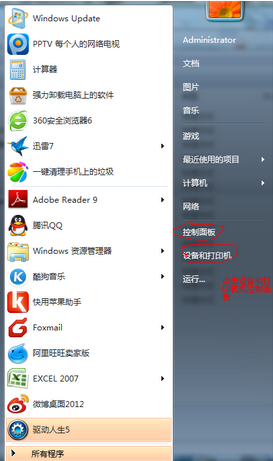
步驟二: 在win7係統的設備和打印機界麵中,點擊“添加設備”的按鈕。
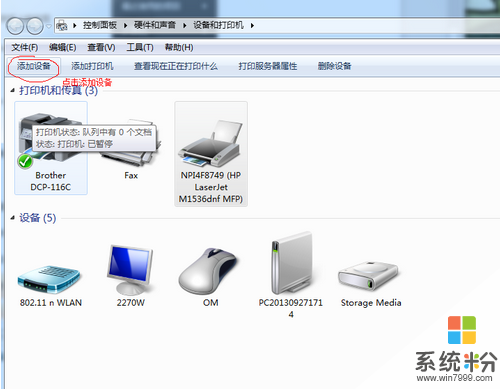
步驟三:然後選擇我們要添加的掃描儀設備,按照係統的提示一步步進行操作,但是如果在操作的過程中win7係統提示添加失敗了,會自動彈出下麵這個圖,這時候我們就需要進入控製麵板選擇“管理工具”。
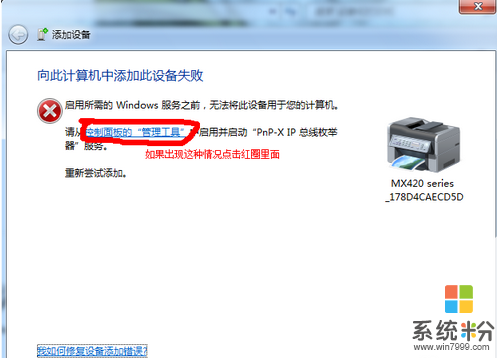
步驟四: 在管理工具中,我們選擇“服務”這個項目,進去之後在中間右側下拉到一個名為“PnP-X IP Bus Enumerator”的選項並且雙擊它。
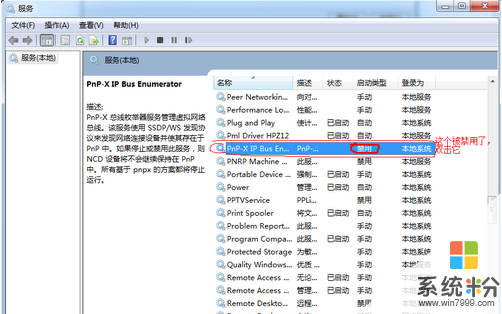
步驟五:這時候在“PnP-X IP Bus Enumerator”的屬性設置中點擊選擇自動,點擊應用和啟動。

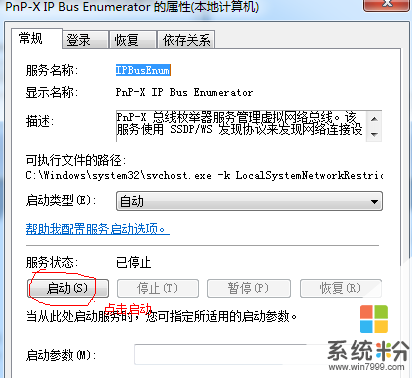
步驟六:當啟動完成了之後,我們就會在界麵中看到“PnP-X IP Bus Enumerator”的狀態是已啟動,接著再按照步驟一的操作重新添加設備,按照係統提示就可以網win7純淨版中添加好掃描儀了。
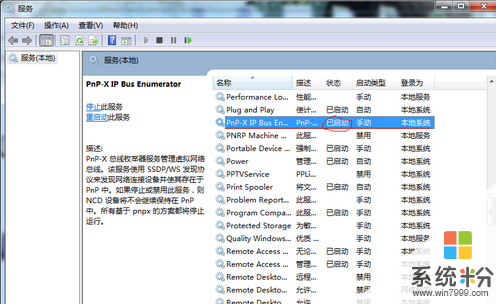
以上就是如何往win7純淨版添加掃描儀,怎樣往win7純淨版添加掃描儀,教程,希望本文中能幫您解決問題。
Win7相關教程